定时关机方法千万条,选用合适的定时关机方法尤为重要。虽然说可以借助第三方的工具辅助进行定时关机,但其实可以不用那么麻烦,直接使用系统自带的shutdown命令就可以轻松解决。这篇文章是UU诊所给大家带来的设置电脑自动关机命令方法教程。
方法/步骤:
1、按 Win + X 组合键,或右键点击左下角的开始菜单,在打开的隐藏菜单项中,选择Windiws PowerShell (管理员)(A);
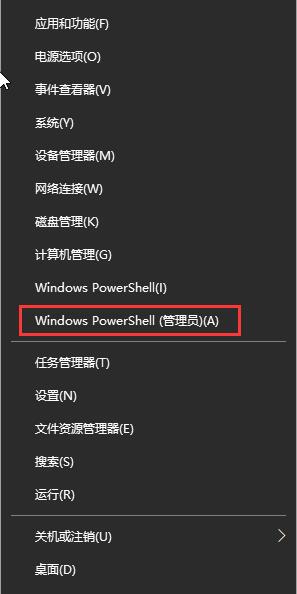
2、管理员:Windiws PowerShell窗口中,输入并回车执行:shutdown 命令,即可查看到shutdown命令的用法及参数说明;
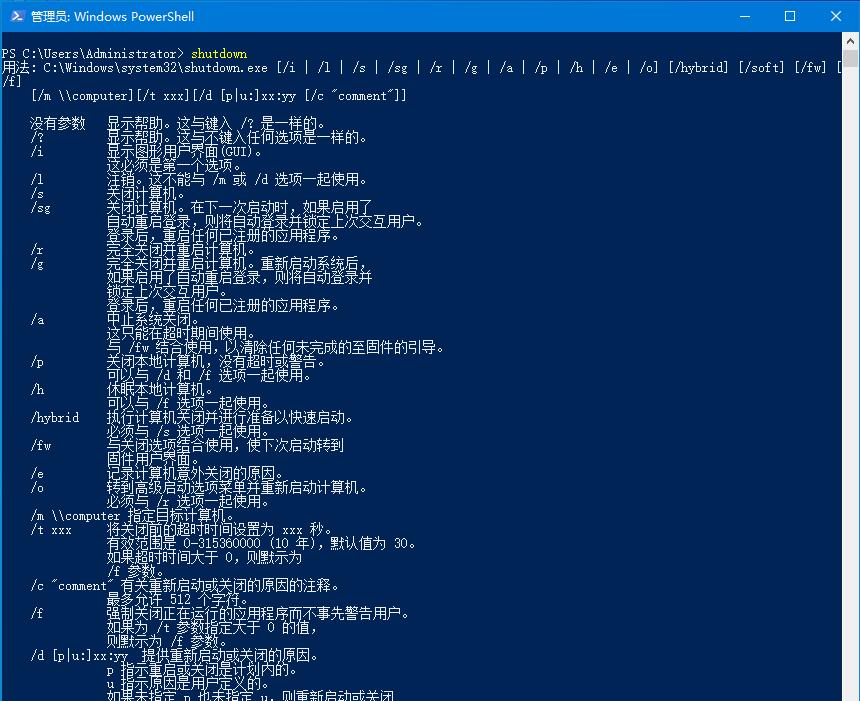
3、根据shutdown命令的用法及参数说明,我们可以知道,要实现自动关机可以输入以下命令:
shutdown -s -t 300
300为自动关机距现在的时间,单位为秒,意思就是300秒后执行自动关机,也就是5分钟(具体时间设置,大家自己填上就好,注意时间单位)
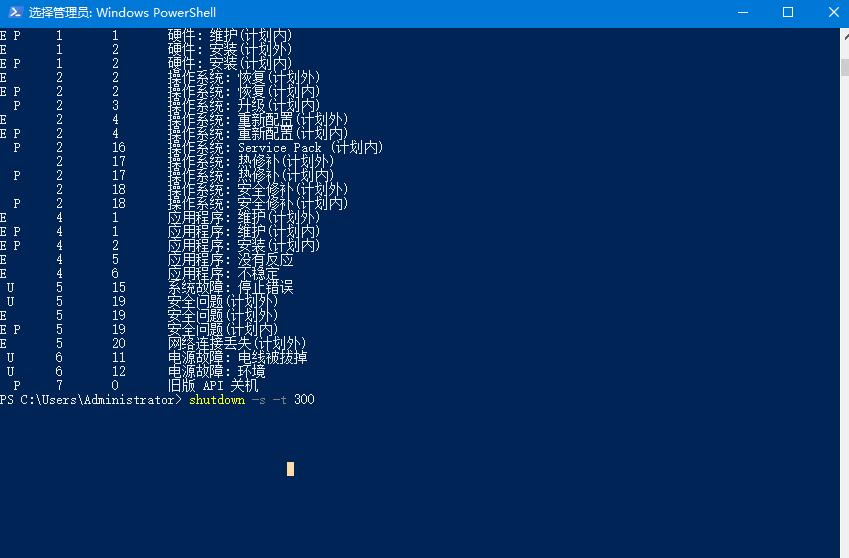
4、执行刚才的命令后,会出现这样的提示,即将注销你的登录,Windows 将在多少分钟后关闭;
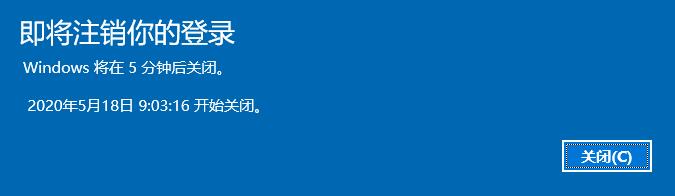
注意:如果想让Win10系统不显示提示或警告信息,那么可以在命令中添加 -p 参数
以上就是Win10简单设置定时关机方法|设置电脑自动关机命令文章,如果大家也遇到了这样的问题,可以按照这篇文章的方法教程进行操作。如有其他电脑问题,或者想了解更多技术教程,请继续关注UU诊所。
上一篇:Win10 2004版获取Powershell管理员权限方法大全! 下一篇:Win10更新后office失效|已激活的Office失效怎么办










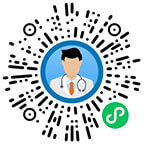
 400-888-9278
400-888-9278